概要
Brightcove プレーヤーを使用してサーバーサイド広告挿入(SSAI)によるライブ ストリームを配信する際に、クライアントサイドのプリロール広告を挿入することができます。クライアントサイド広告については、IMA 広告がサポートされています。
注意事項
- この機能を使用するには、Dynamic Delivery の利用が必要です。
- サポートされているのは IMA および SSAI プラグインのみです(FreeWheel は未対応)。
- 現在、この機能はページ上に 1 つのプレーヤーのみサポートしています。
はじめに
クライアントサイドの IMA プリロール広告をライブ SSAI ストリームとともに再生するには、以下の手順に従ってください:
SSAI 対応のライブストリームを作成する
Live モジュールでは、サーバーサイド広告挿入(SSAI)に対応しており、ライブストリーム中にサーバーサイド広告をリクエスト・表示することができます。ライブストリームの作成方法については、以下を参照してください:
Brightcove プレーヤーを作成する
Players モジュールを使用して新しい Brightcove プレーヤーを作成します。詳細は、クイックスタート:プレーヤーの作成とスタイリングを参照してください。
Brightcove プレーヤーのバージョンは 6.44.0 以降を使用する必要があります。
Studio を使用してクライアントサイドのプリロールを実装する
プレーヤーで自動フェイルオーバー広告を設定する最も簡単な方法は、Studio を使用することです。広告設定とプレーヤーを作成したら、以下の手順で自動フェイルオーバーの設定を行います:
- Players モジュールを開き、広告機能を追加したいプレーヤーを探します。
- プレーヤーのリンクをクリックして、プレーヤーのプロパティを開きます。
- 左側のナビゲーションメニューから 広告 をクリックします。
- Enable Client-Side (IMA) チェックボックスをオンにします。
- IMA 広告タグの URL を入力します。この例では、サンプルの広告タグ URL を使用します。
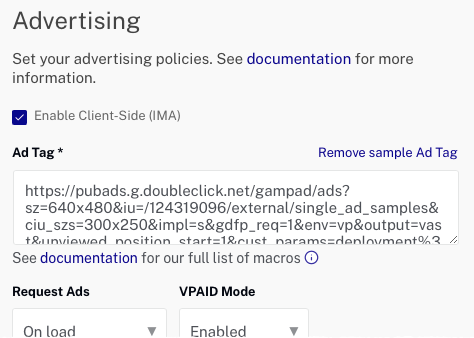
クライアントサイド広告の有効化 プレーヤーの広告設定の詳細については、Players モジュールを使用したプレーヤー広告設定を参照してください。
-
サーバー サイド(SSAI)の有効化 チェックボックスをオンにします。
- 設定の選択 ドロップダウンメニューから、このプレーヤーに関連付けたい広告設定を選択します。
- 広告の上にオーバーレイを表示したい場合は、広告情報オーバーレイの有効化 チェックボックスをオンにします。これには「詳細を見る」や広告のカウントダウンのオーバーレイが含まれます。
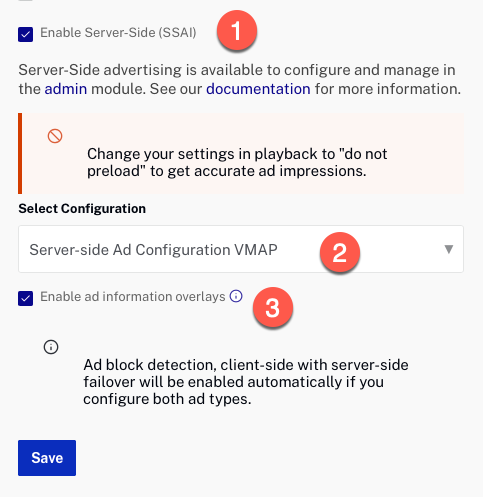
SSAI の有効化 - 保存 ボタンをクリックします。
- 左側のナビゲーションメニューから JSON エディター をクリックします。
-
JSON エディター内で
ad_failover: trueプロパティが表示されるまでスクロールします。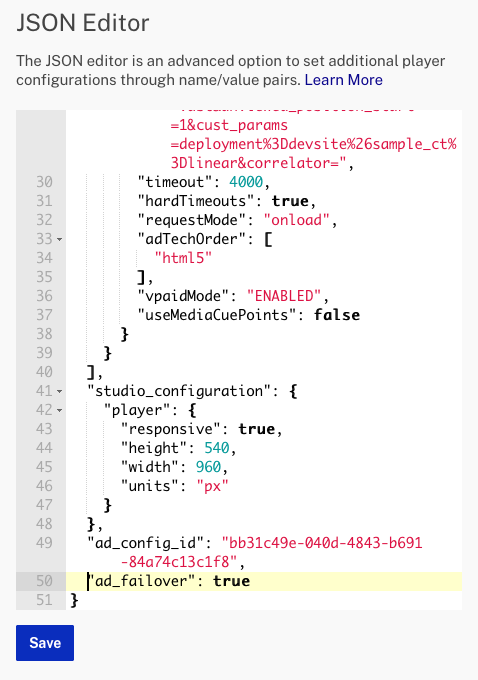
広告フェイルオーバープロパティ ad_failover: trueプロパティを以下のように置き換えます:"ima_preroll_with_ssai": true- JSON エディターは以下のようになっているはずです:
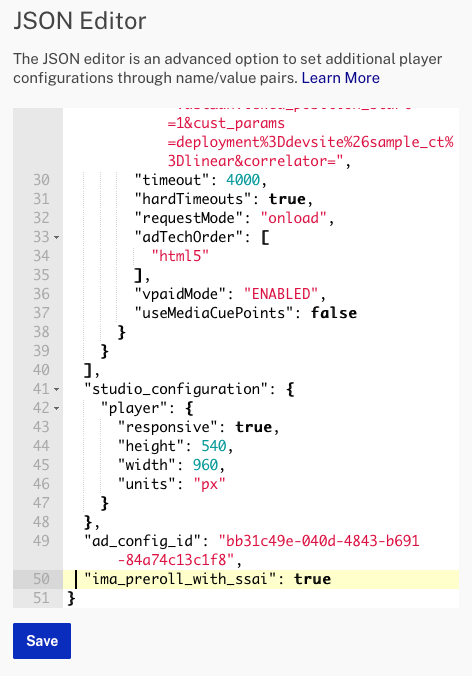
IMA プリロールプロパティ - をクリックします。
- プレーヤーを公開するには、 > 変更の公開 をクリックします。
- これでライブイベントの公開準備が整いました。詳細については、Live モジュールでのサーバーサイド広告の実装を参照してください。
プレーヤーイベントのリスニング
この機能を使用する際、IMA プリロール広告の前または再生中にバインドされたプレーヤー イベント リスナーは、SSAI の再生が始まる前に再バインドする必要があります。
ima_preroll_with_ssai 機能は、IMA3 広告の表示後にプレーヤーを破棄し、その後同じ ID を持つ別のプレーヤーを再初期化するように設計されています。そのため、初期のプレーヤーではイベントがトリガーされません。
プレーヤー イベント リスナーが正しくトリガーされるようにする合理的な回避策としては、dispose イベント リスナーと、プレーヤー作成後に呼び出される videojs の setup フック内にイベント リスナーをラップする方法があります。
以下はコード例です:
const playerId = 'samplePlayer';
let player = videojs.getPlayer(playerId);
// IMA3 再生中のイベント用広告リスナーをここに追加
player.on("ads-ad-started", function (evt) {
player.log("IMA3: ads-ad-started! ", evt);
});
player.on("ads-ad-ended", function (evt) {
player.log("IMA3: ads-ad-ended! ", evt);
});
player.on('dispose', () => {
videojs.hook('setup', (newPlayer) => {
// ima_preroll_with_ssai 機能によって作成されたプレーヤーであることを確認
if (newPlayer.id() !== playerId) {
return;
}
player = newPlayer;
// SSAI 再生中のイベント用広告リスナーをここに追加
player.on("ads-ad-started", function (evt) {
player.log("SSAI:ads-ad-started! ", evt);
});
player.on("ads-ad-ended", function (evt) {
player.log("SSAI: ads-ad-ended! ", evt);
});
player.on("bcov-ssai-click-through", function (evt) {
player.log("SSAI: bcov-ssai-click-through! ", evt);
});
});
});